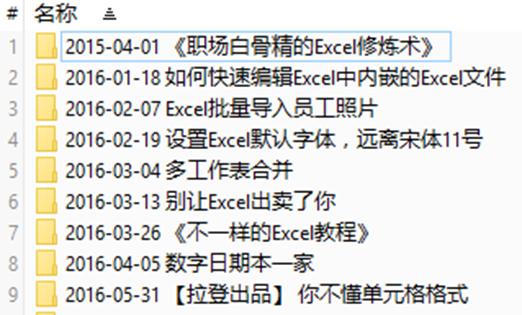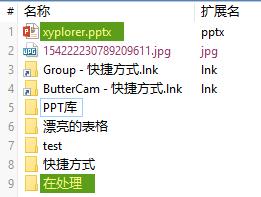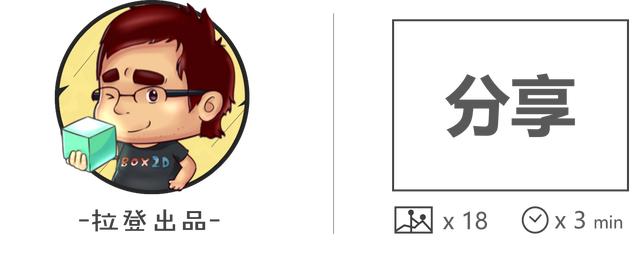
xyplorer 是一款windows资源管理器,是时候放弃windows窗口,找一个让你事半功倍的资源管理器了。
公众号回复xy,获取下载链接
1 | 窗口标签化
在工作忙的时候,经常会打开很多个窗口,在这些窗口之间切换,很容易让人的心情特别烦躁,尤其是老板站在背后催你的时候,有木有。
xyplorer以标签的形式,将多个窗口
合并在一起,习惯了Chrome的同学,一定会爱上这个功能的。实物图如下:
2 | 标签自动保存恢复
更加让我欲罢不能的是,xyplorer会自动保存已经打开过的标签,再次启动xyplorer会恢复到上一次打开过的标签页。
根据二八原则,我们工作中常用的文件夹不会超过总数的20%。把这些文件夹放到标签里,把80%的时间放在处理文件中,而不是在打开文件夹的过程中。
相信我,xyplorer标签自动保存恢复,会让你感受到高效工作的快乐。
3 | 文件夹展开
想象一下,你应该也经常会遇到这样的情景
有一个PPT、Excel报表或照片,只记得在某个文件夹下,但是记不清具体在哪个子文件夹里了。
这时候,通常我们要每个文件夹都打开一遍,时间就在打开文件夹的过程中浪费掉了。
在xyplorer的工具栏中,有一个“展开视图”的按钮
点击之后,可以将当前文件夹的所有子文件夹展开,同时按层级将所有文件罗列出来。
实物效果图如下:
展开之后的效果
这展开后的文件列表中,查找需要的文件,就快的多了。
4 | 迷你树(导航窗格)
下面是Windows自带的导航窗格,和xyplorer的导航窗格,我不说话,你自己先感受一下。
不出意外的话,应该都会选择右边的导航窗格吧。
出意外的同学,去喝口水回来重新选
我简单的总结一下xyplorer导航窗格优秀的地方:
路径导航先。图中绿色的线条,代表当前正在使用的文件夹。其他灰色的线条,也可以让我们快速的分清文件夹的层级。
迷你树模式,隐藏未使用过的文件夹。图中的「10-笔记」文件夹中的10个子文件夹,windows默认是把相同层级的子文件夹都显示出来。而xyplorer只显示了最近使用过的4个子文件夹,让列表更加简洁。
5 | 颜色标示
下载了一个种子,然后在TDDownload文件里,去总也找不到,这是我最常遇到的问题。
xyplorer中默认用绿色背景,高亮显示1天内新增或修改过的文件或文件夹。
除此之外,xyplorer会根据文件的属性,显示不同的颜色,让文件更清晰的呈现在我们眼前。
更劲爆的是,你可以在设置选项卡中,根据自己的喜好,设置自己的「颜色过滤器」。
6 | 更快的快捷键
提到快捷键,我能想到的只有ctrl c,ctrl v。xyplorer中的快捷键更短更快,让你的工作更高效。
下面列举几个常用的快捷键
1. ctrl s 复制文件
不是保存文件,在xyplorer中,选择任意文件或文件夹,按下ctrl s,会弹出对话框,提示你输入新的文件名称,然后确定,选择的文件,就按你刚才输入的文件名,复制了一个副本。
2. ctrl shift x,移动到新建文件夹
通常将文件移动到新建文件夹中,需要至少3步:
新建文件夹
重命名文件夹
移动文件夹
xyplorer中只需要一步,按下ctrl shift x,输入文件夹名称,回车搞定。
如上图所以,在文件夹名称中,输入斜杠“\”,xyplorer会自动创建“拉登”文件夹,然后在“拉登”下面再创建“出品”文件夹。
3. F2批量重命名
在选择多个文件的情况下,按下F2,可以批量重命名文件
在对话框中,输入“拉登出品”,选择的文件夹以自动“拉登出品”后面累加数字命名。
4. 双击返回上一级文件夹
在空白位置,双击可以返回上一级文件夹
点击“阅读原文”,访问xyplorer官方网站。
本文完
出自【拉登Dony】的公众号:ladengchupin(拉登出品)
,